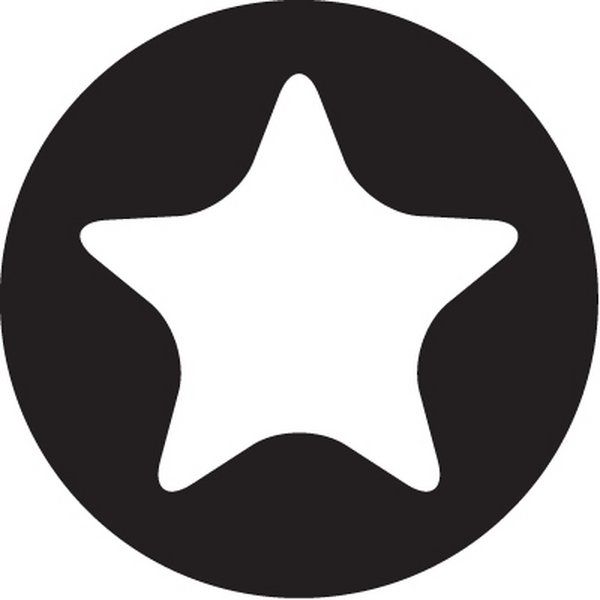Ноутбук Asus N56J
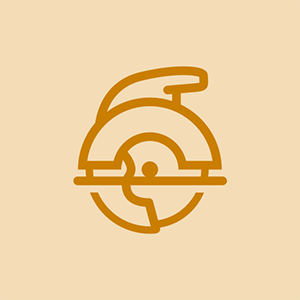
Репутация: 25
Добавлено: 24.10.2016
Ноутбук Asus N56J работает под управлением Windows 8.1. Я хочу использовать внешний монитор в качестве единственного источника экрана для моего ноутбука, пока он находится на моем столе.
Каждый раз, когда крышка ноутбука закрывается и запускается игра (протестированы игры Steam и независимые от Steam, например, GW2), через 2-5 минут ноутбук переходит в спящий режим. Если крышка поднята, проблем нет.
ВСЕ параметры питания настроены таким образом, чтобы избежать сна и гибернации с шнуром питания и без него. Предполагается, что экран выключится, но не перейдет в спящий режим.
Я установил все настройки разрешения экрана на оптимальные настройки для трех отдельных мониторов, которые я пробовал. Так бывает, пока крышка закрыта. Главный экран - это внешний монитор, а экран ноутбука отключен.
Ноутбук НЕ греется. Похоже, это не проблема перегрева.
Это НЕ выключение или сон. Мне нужно использовать кнопку питания, чтобы снова включить его, но когда я это делаю, все программы, включая мою игру, оказываются там, где я их оставил.
Хотя я не думаю, что это как-то связано с самими мониторами, я попытался подключить внешний монитор через HDMI, VGA и кабель DVI-HDMI.
Чтобы попытаться решить проблему, были установлены последние версии драйверов для ноутбука. Это не так.
Единственное, что вообще изменило эту проблему, - это возиться с пакетами горячих клавиш ATK:
-Удаление пакета ATK Hotkey. Это решило проблему гибернации, НО вместо того, чтобы переходить в спящий режим после закрытия крышки и начала игры, вместо этого перезагружается весь ноутбук.
жесткий диск для ноутбука hp pavilion 15
-Установка самого свежего горячего пакета ATK. Вернемся к проблеме гибернации.
-Пробовал Asus power manager. Нет помощи.
2 ответа
Выбранное решение
 | Репутация: 316.1k |
Привет,
Не уверен, работает ли это для Win 8.1. (Я использую Win 10)
Одновременно нажмите клавиши Win + p. Когда появится поле «Проект», выберите вариант «Только второй экран», чтобы выключить экран ноутбука.
 | Репутация: 1.5k |
Привет,
Если вы не хотите переходить в спящий режим и освобождать место на диске, вы можете отключить его в командной строке,
Перейдите в командную строку, выполнив поиск или (щелкнув правой кнопкой мыши) логотип Пуск Windows и нажмите Командная строка, как только вы это сделаете и откроется командное окно DOS, введите:
powercfg.exe -h -off
затем нажмите ввод
спящий режим будет отключен, и вы заметите несколько лишних гигабайт места для игр :)
На заметку: если вы хотите вернуть его, введите powercfg.exe -h -on
Ря